Nejprve mi dovolte, abych vám řekl, že mám rád Ubuntu a linux a používám je každý den již 4–5 let. Miluju to, miluju to, ale někdy je to prostě frustrující vidět, kolik úsilí to vyžaduje ty nejjednodušší věci.
Koupil jsem si USB monitor Asus MB168B+, na kterém jsem se celý den snažil zprovoznit, ale bez úspěchu.
Googlil jsem a googlil, nainstaloval ovladače, řídil se návody, zkoušel další řešení. Nic
Nejlepší výsledek, kterého jsem zatím dosáhl, je rozdělená obrazovka s hroznými barvami a zkresleným rozlišením:
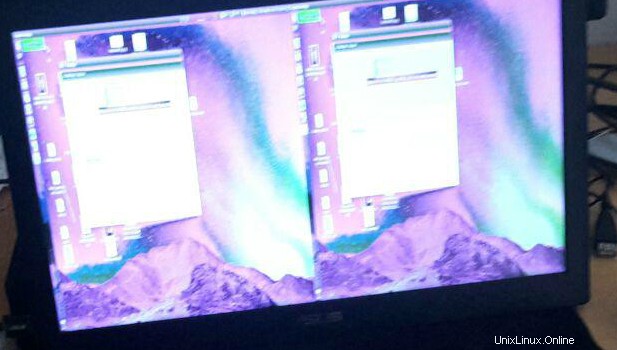
Zde jsou některá data a fakta:
$ uname -a
Linux xps 3.19.8-031908-generic #201505110938 SMP Mon May 11 13:39:59 UTC 2015 x86_64 x86_64 x86_64 GNU/Linux
$ lsb_release -d
Description: Ubuntu 14.04.4 LTS
$ dmesg
[ 3818.201391] usb 1-1: New USB device strings: Mfr=1, Product=2, SerialNumber=3
[ 3818.201393] usb 1-1: Product: MB168B+
[ 3818.201395] usb 1-1: Manufacturer: DisplayLink
[ 3818.201397] usb 1-1: SerialNumber: EBLMTF251664
Když připojím obrazovku za běhu, celá relace X se zhroutí a vrátí mě zpět na přihlašovací obrazovku a obrazovka USB zůstane vypnutá
Pokud odpojím a znovu připojím usb, nic se nestane
„Pracovní“ obrazovka, kterou jsem dostal z obrázku výše, byla výsledkem vložení konfiguračního souboru pro X server,
/usr/share/X11/xorg.conf.d/52-displaylink.conf
Section "Device"
Identifier "intel"
driver "intel"
EndSection
Section "Device"
Identifier "dl1"
driver "displaylink"
Option "fbdev" "/dev/fb1"
EndSection
Section "Monitor"
Identifier "monitor0"
EndSection
Section "Monitor"
Identifier "monitor1"
EndSection
Section "Screen"
Identifier "screen0"
Device "dl1"
Monitor "monitor0"
DefaultDepth 24
EndSection
Section "Screen"
Identifier "screen1"
Device "intel"
Monitor "monitor1"
DefaultDepth 24
EndSection
Section "ServerLayout"
Identifier "multihead"
Screen 0 "screen0" 1280 0
Screen 1 "screen1" LeftOf "screen0"
Option "Xinerama" "on"
EndSection
Neznám konfigurace X serveru, ale předpokládám, že to s tím má něco společného.
Po instalaci ovladačů to po vybalení určitě nefunguje.
Byl bych rád, kdybych dostal nějaké návrhy po dobrém pracovním dni promarněném tímto.
Děkuji
Přijatá odpověď:
OK, konečně moje funguje perfektně, tady jsou kroky, které jsem udělal. To vše se provádí z terminálu, bez stahování. V Ubuntu jsem zbrusu nový, ovladače mě zatím trápily, nastavení wifi bylo horší.
Ubuntu 16.04 – nová instalace na Samsung Ativ Book 9 Spin
Poznamenejte si číslo verze ovladače a podle toho aktualizujte svou, protože se bude časem měnit.
-
Stáhněte si ovladač z http://www.displaylink.com/downloads/ubuntu
-
Přesuňte ovladač někam pro manipulaci (já jsem dal svůj pod
~/driver/displaylink) a rozbalte jej -
Udělejte instalační skript spustitelný
chmod u+x displaylink-driver-1.0.335.run -
Spusťte skript
./displaylink-driver-1.0.335.run --keep --noexec -
Zadejte vytvořený adresář
cd displaylink-driver-1.0.335.run/ -
Upravte soubor
displaylink-installer.shs vaším oblíbeným editorem:Odstraňte tyto řádky
detect_distro() { if which lsb_release >/dev/null; then local R=$(lsb_release -d -s) echo "Distribution discovered: $R" if [ -z "${R##Ubuntu 14.*}" ]; then SYSTEMINITDAEMON=upstart elif [ -z "${R##Ubuntu 15.04*}" ]; then SYSTEMINITDAEMON=systemd fi else echo "WARNING: Unknown distribution, assuming defaults - this may fail." >&2 fi }Nahraďte je těmito:
detect_distro() { if which lsb_release >/dev/null; then local R=$(lsb_release -d -s) echo "Distribution discovered: $R" SYSTEMINITDAEMON=systemd fi } -
Nainstalujte
dkmsbalíček (Toto mělo vyřešit chybu, kterou jsem dostával ohledně chybějících balíčků pro dkms, ať už to je cokoliv)sudo apt-get install dkms -
Spusťte instalační skript
sudo ./displaylink-installer.sh install -
Přejděte do Nastavení> Displeje . V tomto bodě jsem to viděl, ale na monitoru Asus byla pouze černá obrazovka. Odpojte jej
-
Restartovat, zapojit monitor a magicky mi to fungovalo. Jasné jako bláto
Řešení je ze směsi:
- „Jak nainstalovat DisplayLink pro Ubuntu“ z displaylink.com
- Používání Asus MB168B+ s Ubuntu 15.10
Poznámka:Opravdu jsem sledoval pouze článek o problémech s kódováním a chyběly mi balíčky dkms, které byly zmíněny v článku na displaylink.com.